|
Tatuajes

Filtros : Axion/Lens Flare
y FM Tile Tools/Blend Emboss
***
Comenzamos
Abrimos
un paño de 825x1200
Volcamos
un gradiente formado con los siguientes colores, el
blanco y #3e3533 ; ángulo 90, repeticiones 1
Herramienta selección/rectángulo/progresivo 0
Seleccionamos la mitad superior del paño aproximadamente
Si lo
realizáis con el Corel podéis utilizar la selección
personalizada con los siguientes valores
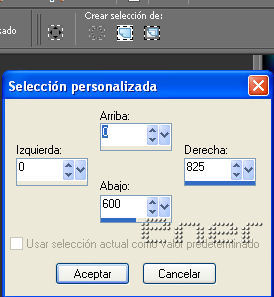
Tendremos esto
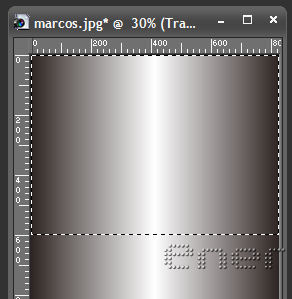
Convertir selección en capa
Sin
quitar la selección aplicamos el filtro Axion/Lens Flare
con los siguientes valores
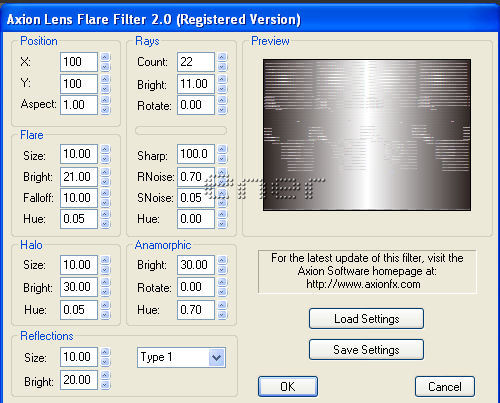
Capas
duplicar y con la herramienta mover lo desplazamos hacia
abajo mas o menos como en la captura, después lo
ajustaremos, de momento lo dejamos así
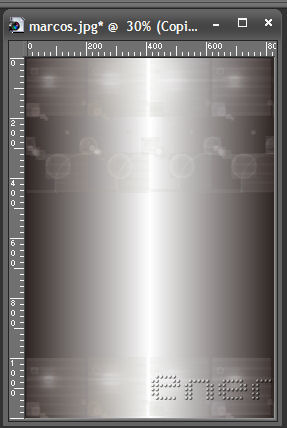
***
Abrimos
el tube de la chica y la redimensiono al 63%.
Capas
duplicar
Al tube
le aplico efecto de distorsión/ viento : de la derecha y
fuerza 100
Efecto
de distorsión/ondas
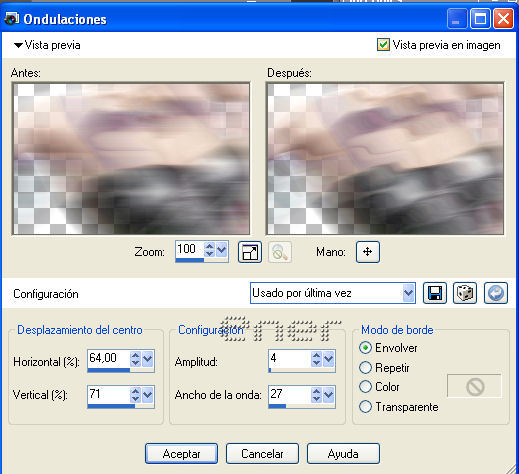
Efecto
de textura/ mosaico de vidrio
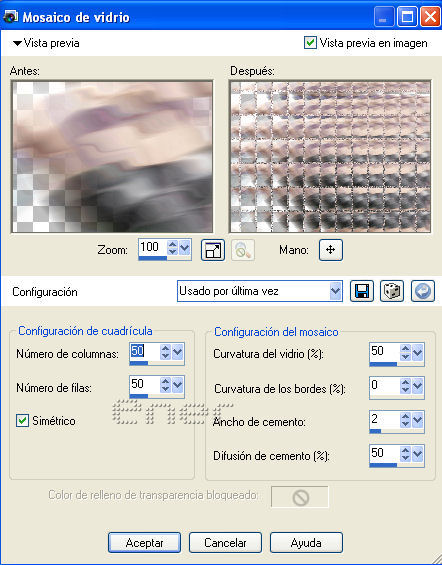
Vamos al
tube de la chica que tenemos reservado, seleccionamos
con el lazo el pelo y el top y le aplico el filtro FM
Tile Tools/Blend Emboss
De
momento tenemos esto, eso si mirar esta mijita señalada
que estorba, borrarla

***
Abrimos
ahora el tube que emplee para el marco, lo exportamos a
formas predefinidas desde archivo/exportar/ formas
Después
herramienta formas predefinidas y elegimos el marco que
acabamos de exportar, con la siguiente configuración:
En
materiales ponemos:
relleno
cerrado, contorno el mismo gradiente de antes pero con
ángulo 45
Ancho
del trazo 7
Dibujamos en una nueva capa el marco mas o menos como en
la captura
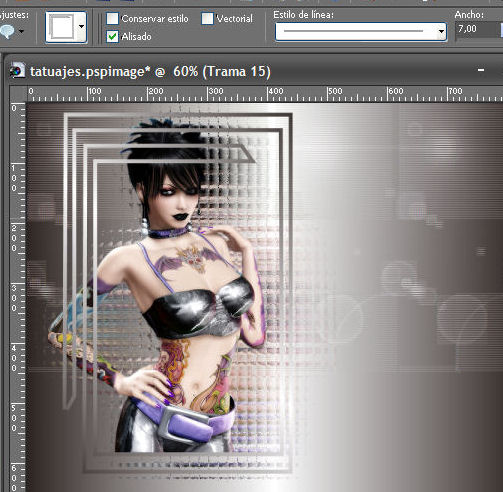
Efectos
3D/biselado interior con los siguientes valores
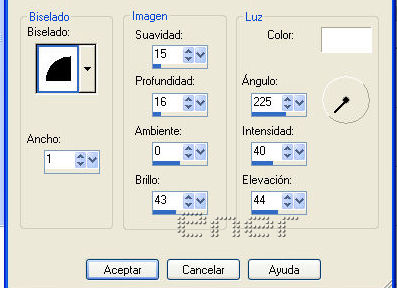
Vamos a
borrar este trocito que estorba

Nos
ponemos en la capa del marco y con la varita mágica,
progresivo 0 picamos en en lateral, mirar la captura
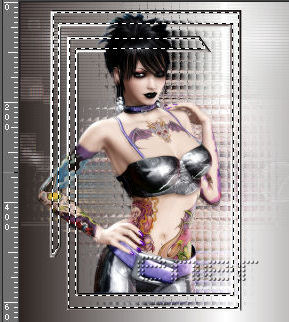
Nueva
capa, ordenar y bajar por debajo del marco,
selecciones modificar expandir 3px
volcamos
el patrón fondo-marquito,jpg y aplico emboss
***
Vamos
ahora al marco de los laterales del layout
Nueva
capa de trama, herramienta selección rectángulo
progresivo 15 y a todo lo alto seleccionamos un
rectángulo y le volcamos el patron fondo-marco.jpg
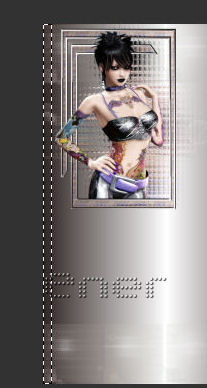
Quitamos
selección, capas duplicar y espejo
***
Vamos a
cuadrar ahora el marco con el fondo
Darle al
zoom y bajar esta capa para que cuadren las líneas con
las de los laterales
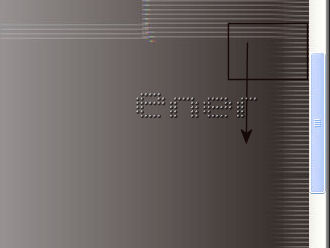
Fijaros
como lo dejo en el lado derecho
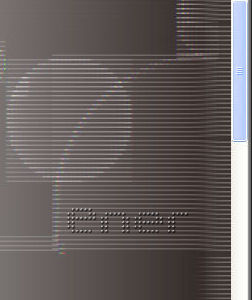
En el
lado Izquierdo compruebo también por si acaso
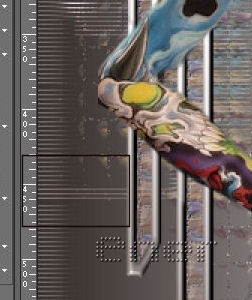
Y ahora
ajustamos las líneas de la base del layout
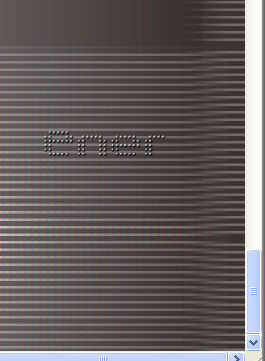
Ahora
con la herramienta selección rectángulo y progresivo
grande, yo le puse 20, para que difumine bien, borramos
este trozo de la segunda capa para que no se note
esa línea, pulsar varias veces supr si fuera necesario
hasta que no se note
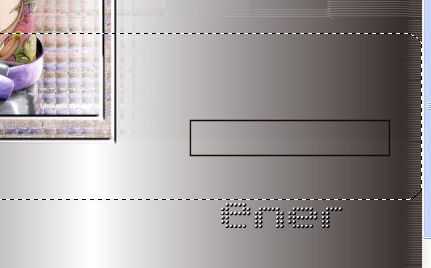
***
Ya solo
nos queda poner el texto, y nuestro sello
Para
ello use de fondo el mismo gradiente,
Angulo 0
y contorno el marrón oscuro que tenemos de antes,
espesor
del trazo 1
Ponemos
el sello fusionamos y lo exportamos al rebanador de
imágenes.
Espero
que os haya gustado el tutorial
Tutorial
realizado por EnergiaElca Junio 2009
|